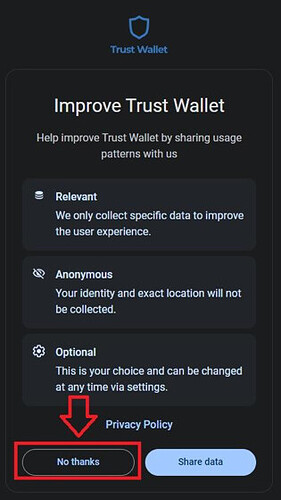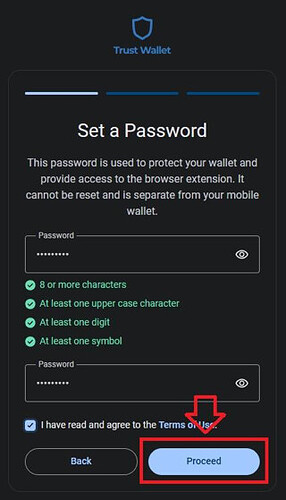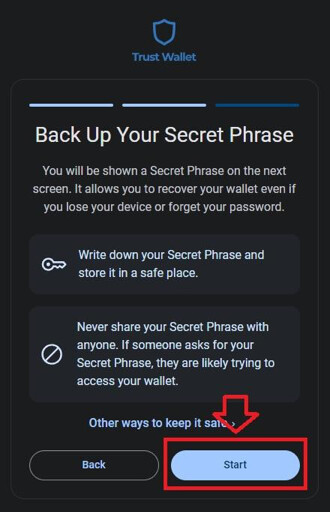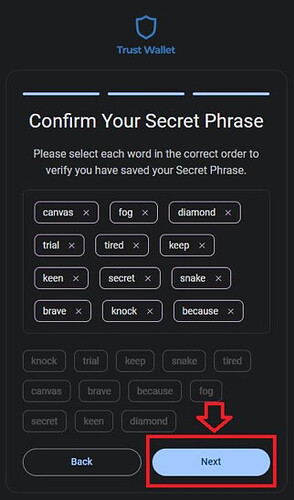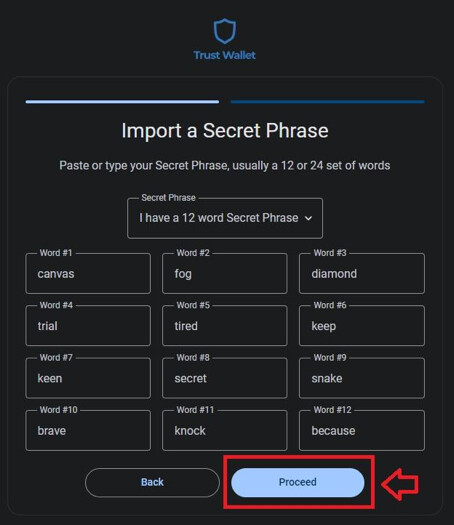Questa guida ti mostrerà come iniziare ad utilizzare rapidamente Trust Wallet Browser Extension e ti aiuterà a interagire con le applicazioni decentralizzate Web3 (dApp) come Venus Protocol. L’estensione TW funziona su browser Google Chrome, Brave, Opera e Microsoft Edge.
Utilizzando l’estensione Trust Wallet Browser, puoi importare portafogli mobili e portafogli browser inclusi MetaMask, Portafoglio Coinbase o un altro portafoglio.
Come installare l’estensione Trust Wallet
Per utilizzare Trust Wallet Browser Extension, devi assicurarti che sia installato sul browser web del tuo computer.
Per installare l’estensione, vai su Download the Trust Wallet Chrome Browser Extension | Trust Wallet e scegli l’opzione Trust Wallet Extension. Questo ti porterà allo store di Google Chrome dove puoi installare l’estensione sul tuo browser web.
Una volta installato, assicurati di aggiungere subito l’estensione Trust Wallet al menu delle estensioni del tuo browser in modo da poterlo trovare facilmente in qualsiasi momento. Ecco come:
-
Step 1:Per prima cosa, fai clic sull’icona dell’estensione come mostrato di seguito
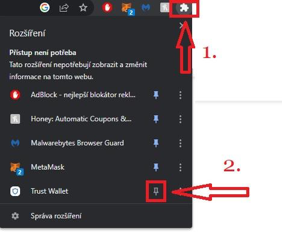
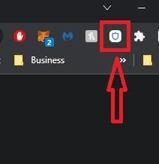
-
Step 2: Quindi, quando viene visualizzata la finestra dell’estensione, fai clic sull’icona a forma di puntina accanto a Trust Wallet.
Dopo che l’icona del tuo Trust Wallet sarà appuntata, sarà ancora più facile da usare.
Creazione di un nuovo portafoglio
Innanzitutto, assicurati di aver installato l’estensione.
Una volta installata l’estensione, ecco come creare un nuovo portafoglio:
-
Step 1: Apri l’estensione Trust Wallet Browser e scegli “Crea un nuovo portafoglio”.
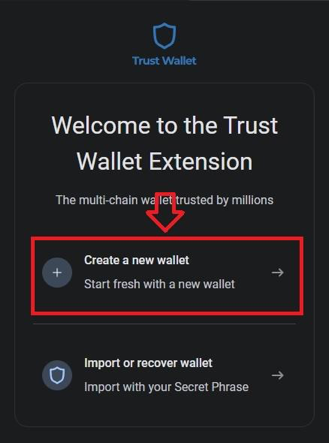
-
Step 2: Ti proporrà un questionario sui miglioramenti di Trust Wallet, puoi saltare questa parte e fare clic su ‘‘No grazie’’.
-
Step 3: Imposta una password, accetta i Termini di utilizzo, quindi fai clic su “Procedi”.
-
Step 4: Rivedi le informazioni sulla schermata di sicurezza “Esegui il backup della tua frase segreta” e fai clic su “Avvia”.
-
Step 5: Rivedi le informazioni sulla schermata “La tua frase segreta” e fai clic su “Capito”.
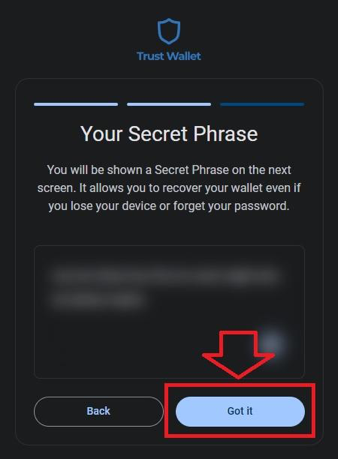
-
Step 6: Salva la tua seed phrase in un luogo sicuro. Ti consigliamo di farne delle copie e conservarle in più luoghi sicuri. Dopo aver fatto, click sul pulsante “Procedi”.
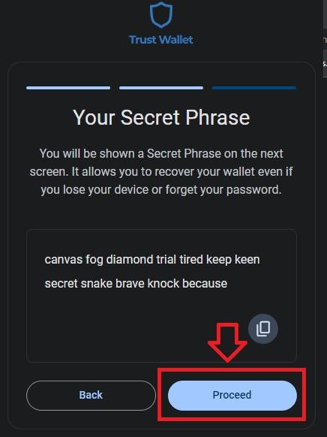
-
Step 7: Conferma la tua frase iniziale scegliendo le parole nell’ordine corretto, quindi fai clic su “Avanti”.
-
Step 8: Il tuo portafoglio è ora pronto! Puoi fare clic su “Apri portafoglio”.
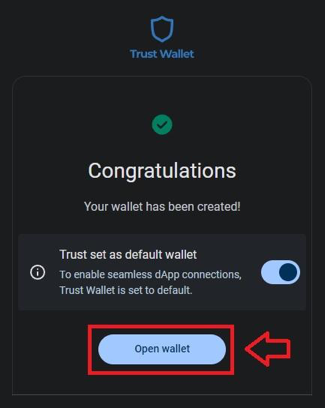
Come importare o recuperare un portafoglio mobile esistente o un portafoglio di estensione web
Con l’estensione Trust Wallet Browser, puoi importare portafogli mobili e portafogli browser inclusi MetaMask, Portafoglio Coinbase o un altro portafoglio.
Puoi persino importare il tuo account mobile Trust Wallet per accedere senza problemi al tuo account sia su dispositivo mobile che desktop!
In questa sezione:
- Importa il tuo account mobile Trust Wallet
- Importa il tuo portafoglio MetaMask
Come importare il tuo account mobile Trust Wallet nell’estensione Trust Wallet
Step 1: Assicurati di aver installato l’estensione del browser Trust Wallet. Se hai già installato l’estensione, vai al passaggio 2.
Step 2: Apri Trust Wallet sul tuo dispositivo mobile e inserisci la tua password se richiesta.
Step 3: Recupera la tua frase segreta di 12 parole. Utilizzerai la frase segreta per importare il tuo account.
Seleziona “Impostazioni” in basso a destra nell’app mobile Trust Wallet.
Quindi scegli il portafoglio che desideri importare selezionando “Portafogli”.
Successivamente, scegli il simbolo delle informazioni “(i)” accanto al portafoglio che desideri importare.
Ora seleziona “Mostra frase segreta” e segui le istruzioni per rivelare la tua frase segreta.
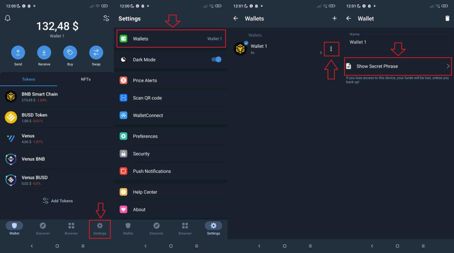
Step 4: Copia la frase segreta dall’app mobile Trust Wallet.
Sarà più sicuro copiare il SEED direttamente dall’applicazione TW all’estensione TW (non creare foto ecc. Media, poiché presumiamo che il backup SEED sia già archiviato in modo sicuro)
Step 5: Apri l’estensione del browser Trust Wallet e scegli “Importa o recupera un portafoglio”.
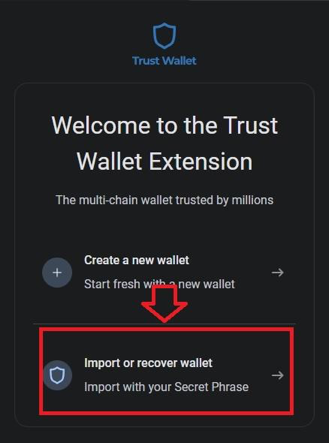
Step 6: Ti verrà proposto un questionario sui miglioramenti di Trust Wallet, puoi saltare questa parte e fare clic su ‘‘No grazie’’.
Step 7: Inserisci o incolla la tua frase segreta di 12 parole, quindi fai clic su “Procedi”.
Step 8: Imposta una password, accetta i Termini di utilizzo, quindi fai clic su “Procedi”.
Step 9: Il tuo portafoglio è ora pronto! Puoi fare clic su “Apri portafoglio”.
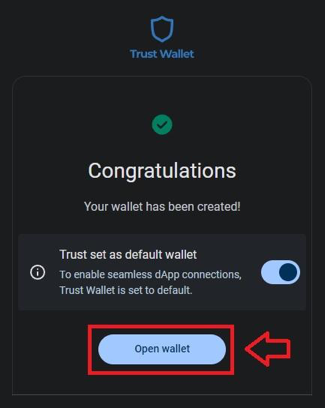
Come importare il tuo account mobile o desktop MetaMask nell’estensione Trust Wallet
- Step 1: Assicurati di aver installato l’estensione del browser Trust Wallet. Se hai già installato l’estensione, vai al passaggio 2.
- Step 2: Apri l’estensione del browser MetaMask o l’app mobile MetaMask e inserisci la password, se richiesta.
-
Step 3: In MetaMask, vai su “Impostazioni” e scegli “Sicurezza e privacy”.
Trova le impostazioni nell’estensione MetaMask o nell’app mobile MetaMask.
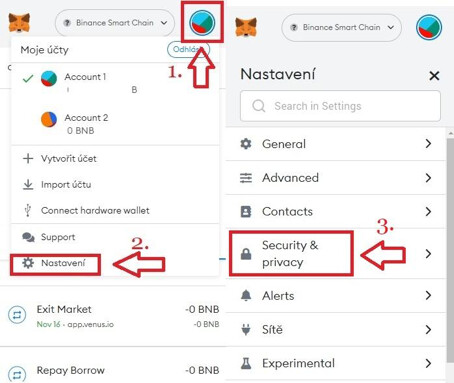
- Step 4: Seleziona “Rivela frase segreta di recupero”. Quindi inserisci la tua password se richiesto e segui le istruzioni per rivelare la tua frase segreta.
-
Step 5: Copia la frase segreta da MetaMask.
Other instructions are same as for any other SEED import. - Step 6: Apri l’estensione del browser Trust Wallet e scegli “Importa o recupera un portafoglio”.
- Step 7: Ti proporrà un questionario sui miglioramenti di Trust Wallet, puoi saltare questa parte e fare clic su ‘‘No grazie’’.
- Step 8: Inserisci o incolla la tua frase segreta di 12 parole, quindi fai clic su “Procedi”.
- Step 9: Imposta una password, accetta i Termini di utilizzo, quindi fai clic su “Procedi”.
- Step 10: Il tuo portafoglio è ora pronto! Puoi fare clic su “Apri portafoglio”.
Come accedere a Venus Protocol dapp utilizzando l’estensione Trust Wallet
L’estensione del browser Trust Wallet ti consente di connetterti in modo sicuro a migliaia di applicazioni decentralizzate Web3 (dApp).
Step 1: Quando accedi all’estensione del browser del tuo portafoglio Trust, vedrai un messaggio pop-up che ti informerà sull’accesso a dapps tramite Trust Wallet, basta fare clic su “Capito”.
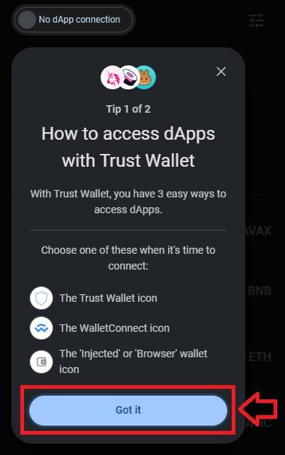
Step 2: Il secondo messaggio pop-up ti informerà sulla gestione dei token tramite Trust Wallet, fai clic su “Sono pronto per utilizzare Trust Wallet!”.
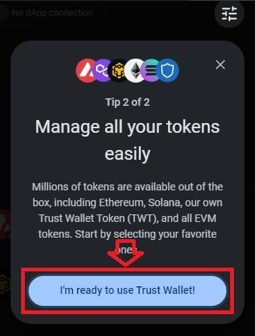
Step 3: Accedi al sito Web dell’applicazione https://app.venus.io/ a cui desideri accedere, individua il pulsante “Connetti portafoglio” e fai clic su di esso.
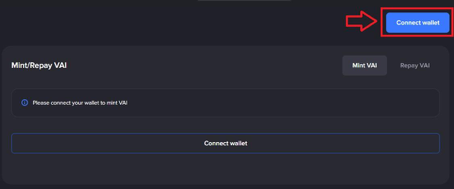
Step 4:Dopo aver fatto clic sul pulsante Connetti portafoglio, puoi scegliere l’opzione Trust Wallet.
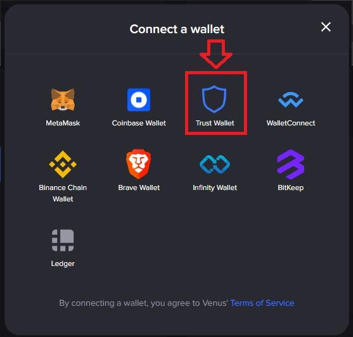
Step 5: Approva la connessione con il portafoglio e fai clic su “Connetti”.
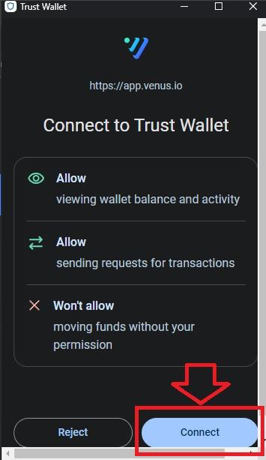
Step 6: Approva il passaggio di rete a BNB Chain e fai clic su “Cambia”.
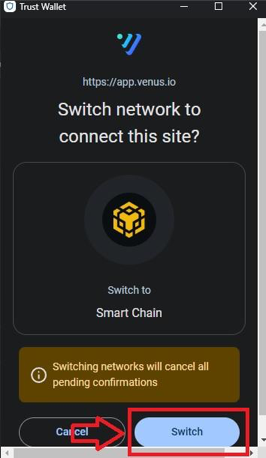
Step 7: Dopo che il tuo portafoglio sarà finalmente connesso al dapp Venus Protocol e alla rete configurata per la catena BNB. Puoi iniziare a usare Venus dapp
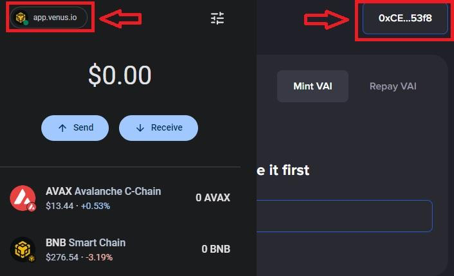
Finanziare il tuo portafoglio
Ricevere criptovalute
Puoi ricevere criptovalute da familiari, amici, dal tuo conto su un exchange o da chiunque altro con cui condividi i dettagli del tuo deposito. Ecco come ottenere i dettagli del tuo deposito e ricevere criptovalute utilizzando l’estensione del browser Trust Wallet.
Step 1:Dalla pagina principale del portafoglio, seleziona il pulsante “Ricevi”, dalla pagina principale del portafoglio.
Step 2: Seleziona l’asset che desideri ricevere
Step 3: Condividi il tuo indirizzo di deposito o il codice QR per ricevere fondi da un amico, oppure usa l’indirizzo in un exchange o altro portafoglio che possiedi per inviare fondi al tuo portafoglio.
Invio di criptovalute dall’estensione del browser Trust Wallet
Invio di criptovalute
Invia criptovalute a familiari, amici, al tuo account su un exchange o a chiunque altro desideri utilizzando queste istruzioni.
Step 1: Dalla pagina principale del portafoglio, seleziona il pulsante “Invia”
Step 2: Seleziona la risorsa che desideri inviare
Step 3: Inserisci l’indirizzo del destinatario a cui desideri inviare il bene, seleziona l’importo da inviare, quindi seleziona il pulsante “Anteprima”
Step 4: Seleziona “Conferma”.
Note:Alcune risorse potrebbero richiedere un “promemoria” come parte dei dettagli del destinatario. Assicurati sempre di controllare quali dettagli ti occorrono per inviare criptovalute in modo sicuro dal tuo portafoglio.